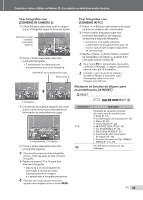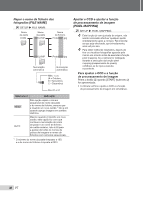Olympus Stylus 7000 Silver STYLUS-7000 Manual de Instruções - Page 31
Quando [CLEAR SKIN] está seleccionado
 |
UPC - 050332167490
View all Olympus Stylus 7000 Silver manuals
Add to My Manuals
Save this manual to your list of manuals |
Page 31 highlights
Consulte o tópico «Utilizar os Menus» (P. 4) ao ajustar as definições destas funções. Aperfeiçoar a pele e os olhos [F BEAUTY FIX] F BEAUTY FIX Dependendo da imagem, a edição poderá não ser eficaz. Submenu 1 Submenu 2 Aplicação ALL CLEAR SKIN SPARKLE EYE DRAMATIC EYE [CLEAR SKIN], [SPARKLE - EYE] e [DRAMATIC EYE] são aplicados em conjunto. Faz com a pele tenha SOFT/AVG/ HARD uma aparência suave e translúcida. Seleccione o efeito de correcção entre 3 níveis. - Aumenta o contraste dos olhos. - Aumenta os olhos do assunto. 1 Utilize LM para seleccionar um item de correcção e prima o botão E. 2 Utilize NO para seleccionar a imagem que pretende aperfeiçoar e, em seguida, prima o botão E. • A imagem aperfeiçoada é guardada como imagem individual. Quando [CLEAR SKIN] está seleccionado Utilize LM para seleccionar o nível de aperfeiçoamento e, em seguida, prima o botão E. CLEAR SKIN SOFT AVG HARD BACK MENU SET OK Alteração do tamanho da imagem [Q ] I EDIT Q Submenu 2 Aplicação C 640 × 480 E 320 × 240 Esta opção guarda uma cópia da imagem seleccionada com uma resolução inferior, para utilização em anexos de correio electrónico e outras aplicações. 1 Utilize NO para seleccionar uma imagem e prima o botão E. 2 Utilize LM para seleccionar um tamanho de imagem e prima o botão E. • A imagem redimensionada é guardada como imagem individual. Recortar uma imagem [P ] I EDIT P 1 Utilize NO para seleccionar uma imagem e prima o botão E. 2 Utilize o botão de zoom para seleccionar o tamanho do delimitador de recorte e utilize LMNO para mover o delimitador. Delimitador de recorte WT SET OK 3 Prima o botão E depois de ter seleccionado a área a ajustar. • A imagem editada é guardada como imagem individual. Alterar a tonalidade da imagem [COLOR EDIT] I EDIT COLOR EDIT Submenu 2 Aplicação Preto e branco Esta opção altera a imagem para preto e branco. Sépia Esta opção altera a imagem para um tom sépia. Saturação (forte) Esta opção aumenta a saturação da cor da imagem. Saturação (suave) Esta opção aumenta ligeiramente a saturação da cor da imagem. Sépia COLOR EDIT Preto e branco Saturação (forte) Saturação (suave) 1 Utilize LMNO para seleccionar a cor pretendida e, em seguida, prima o botão E. • A imagem com a cor seleccionada é guardada como imagem individual. PT 31